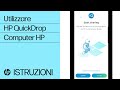Riparare un PC portatile HP
Trovato il: 11-03-2023
Riparare un PC portatile HP - In questo tutorial viene spiegato come riparare un PC portatile HP con schermo nero. Si deve prima spegnere il PC portatile, scollegare tutti i cavi, incluso ladattatore di alimentazione e rimuovere la batteria (se presente). Si deve poi tenere premuto il pulsante di accensione per 15 secondi, ricollegare ladattatore di alimentazione e premere il pulsante di accensione. Se lo schermo è ancora vuoto, si deve testare la scheda video del PC portatile connettendola a un monitor esterno o a un televisore. Se il monitor o il televisore rimangono neri, si deve premere il tasto F4 o i tasti Funzione e F4 per commutare il display sul monitor esterno. Se il monitor o il televisore visualizzano correttamente, andare su hp.com/drivers per installare i driver di grafica più recenti. Se lo schermo rimane nero, scollegare il cavo utilizzato per la connessione al monitor esterno o al televisore e recuperare ed installare l'ultima versione funzionante del BIOS. Se il PC portatile ha un pannello per accedere alla memoria, ripristinare i moduli di memoria per assicurarsi che la connessione sia sicura. Se viene visualizzata la schermata Aggiornamento del BIOSHP, il problema è risolto.
Dal canale Youtube HP Support.
Vediamo passo dopo passo...
Risolvere il problema dello schermo nero su un PC portatile HP
Se il tuo PC portatile HP si accende ma lo schermo rimane nero, non disperare! Ci sono alcuni passaggi che puoi seguire per risolvere questo problema. In questo articolo, ti guideremo attraverso i passaggi necessari per riparare il tuo PC portatile HP.
Reimpostare il PC portatile
Il primo passaggio consiste nel reimpostare il PC portatile. Ciò significa che dovrai tenere premuto il pulsante di accensione fino a quando il PC non si spegne completamente. Quindi, scollega tutti i cavi, inclusa l'alimentatore. Se il PC portatile ha una batteria rimovibile, rimuovila. Tieni premuto il pulsante di accensione per 15 secondi. Quindi, ricollega l'alimentatore e accendi il PC portatile.
Testare la scheda video
Se lo schermo rimane nero, il passaggio successivo consiste nel testare la scheda video del PC portatile connettendola a un monitor esterno o a un televisore. Collega un cavo HDMI, VGA o DisplayPort dal PC portatile al monitor esterno o al televisore. Se il monitor o il televisore rimangono neri, premi il tasto F4 o i tasti Funzione e F4 per commutare il display sul monitor esterno. Se il monitor o il televisore visualizzano correttamente, vai su hp.com/drivers per installare i driver di grafica più recenti.
Aggiornare il BIOS
Se lo schermo rimane nero, il passaggio successivo consiste nel recuperare ed installare l'ultima versione funzionante del BIOS. Durante questo processo, assicurati che il PC portatile sia collegato a una presa a muro. Tenere premuti i tasti Windows e B, quindi tenere premuto il pulsante di accensione per un secondo, quindi rilasciarli tutti e tre. Se viene visualizzata la schermata Aggiornamento del BIOSHP, il problema è risolto.
Ripristinare i moduli di memoria
Se lo schermo rimane nero, il passaggio successivo consiste nel ripristinare i moduli di memoria. Disconnetti l'alimentatore dal PC portatile e dalla sorgente di alimentazione. Tieni premuto il pulsante di accensione fino a quando il PC portatile non si spegne completamente. Rimuovi il pannello di accesso e riposiziona i moduli di memoria. Reinstalla il pannello di accesso e ricollega l'alimentatore. Se viene visualizzata la schermata, il problema è risolto.
Informazioni generate automaticamente sulla base di fonti esterne da sistemi di AI e che potrebbero in alcuni casi risultare inacccurate o errate (vedi le fonti)
Altri video correlati
Samsung , HP - Il video spiega come installare Windows 10 su vecchi e nuovi PC.
HP 6735s - Il video mostra come sia possibile sostituire la CPU di un vecchio portatile HP 6735s.
HP - Il video mostra come impostare i privilegi di amministratore su un computer HP con sistema operativo Windows 10.
HP 250 G5 - Il video mostra come smontare un notebook HP 250 G5 per aggiungere RAM o sostituire l'hard disk.
HP Notebook - Il video mostra come modificare le impostazioni della modalità di sospensione in Windows 11 sui notebook HP.
HP ProBook - Il video mostra come fare un upgrade su un vecchio notebook HP ProBook, che ha un processore Intel Celeron, 2GB di RAM DDR3 e un hard disk da 320GB.
HP Pavilion - Il video mostra come sostituire il display LED di un notebook HP Pavilion da 15 pollici.
HP Stream - Il video mostra come ripristinare e formattare un notebook HP Stream allo stato di fabbrica.
HP - Il video tutorial mostra come aggiornare il BIOS di un computer HP da Windows.
HP G62 - Il video tutorial di GiovaTech mostra come sostituire o ampliare la RAM su un Notebook HP G62.
HP DV6 - Il video mostra la riparazione di un notebook HP DV6 che non si accendeva.
HP - Il video mostra un tutorial sulla riparazione di un alimentatore di un notebook HP, in particolare dello spinotto.
HP Computer HP - Questo tutorial mostra come ripristinare le impostazioni predefinite su un computer HP supportato utilizzando HP Cloud Recovery Tool.
HP - Per disabilitare la webcam su un computer HP in Windows, è necessario scollegare tutti i dispositivi USB, quindi selezionare Avvia, digitare Gestione dispositivi e selezionarlo tra i risultati.
HP Computer HP - Per risolvere i problemi di audio su un computer HP con Windows 10, è possibile eseguire lo strumento di risoluzione dei problemi di Windows.
HP - Il presente video mostra come ripristinare un computer HP alle impostazioni predefinite originali scaricando il software di recupero HP.
HP - HP QuickDrop è un'app che consente di trasferire file, documenti, foto, siti web e altro tra un computer HP Windows e un dispositivo Android o iOS con una semplice connessione wireless.
HP - Questo tutorial spiega come eseguire il ripristino del sistema HP su Windows 10.
HP - Questo tutorial mostra come ripristinare un computer HP a uno stato di funzionamento precedente utilizzando Ripristino configurazione di sistema in Windows.
HP - Se si riscontrano problemi con il microfono in Windows 10 su un computer HP, è possibile seguire alcuni passaggi per risolverli.